
03K 掲示板の設置
ホームページを訪問した人がコメントを書き込める掲示板を作成します。
03K-1 掲示板とは
掲示板とは、ホームページを訪問してくれた人が意見や感想などを自由に書き込めるページのことです。訪問者とコミュニケーションをとる手段として活用できます。
03K-2 掲示板の設置
コンテンツ「ゲストブック」で掲示板を作成します。
➊「ごあいさつ」ページの第二階層に「みんなの声」ページを追加する

⇩
追加したページに大見出しと文章を入力する
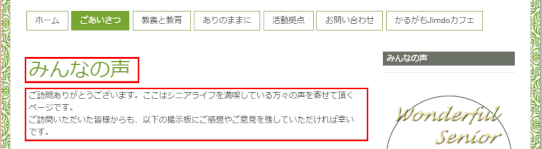
➋ 掲示板を設置する位置で、[+コンテンツを追加]→[その他コンテンツ]をクリックしてコンテンツの一覧を拡張表示する。
➌[ゲストブック]アイコンをクリックする
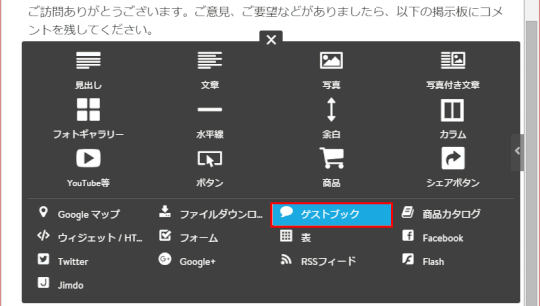
❹[ゲストブック]の編集ツールが表示されるので、そのまま[保存]をクリックする

コメントの設定
①コメントの表示順:[新しい順]に表示されます
②テキスト領域を表示する:訪問者がホームページのURLを入力できるボックスを設ける[いいえ]
③内容管理:新しいコメントの内容を確認・承認した上で一般公開する[いいえ]
④メールでの通知:新しいコメントのお知らせをメールで通知する(通知先はジンドウアカウントに設定してあるメールアドレス)[はい]
⑤スパム対策:スパム対策のキャプチャを入力する[いいえ]
⑥新しいコメントを有効:今後も新しいコメントを受け付ける[はい]
⇩
「コメント:0 まだコメントはありません」と表示され、掲示板の設置は完了です。
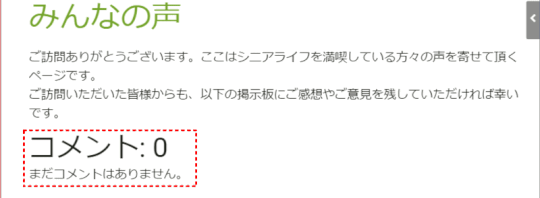
03K-3 掲示板の動作確認
動作確認は Jimdo からログアウトした状態で行います。
➊ Jimdo からログアウトする
➋ 入力欄に入力し、[送信]をクリックする

⇩
入力した名前とコメントがページに表示されれば、ゲストブックは機能している。

投稿年月日と曜日が英語表記
投稿直後は英語表示だが、すぐに日本語表示に変化する
⇩
入力があったことがメールでも通知される。
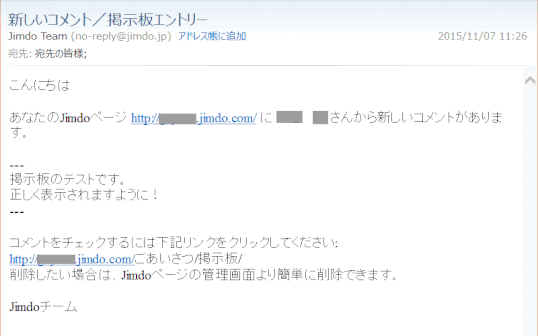
続けてコメントを追加するには、ページの「再読み込み」をする
コメント投稿後新しいコメントを追加するには、ページの再読み込みをしましょう。
投稿直後には表示されなくなった投稿用のボックスを、ページの再読み込みをして表示することで、直後に新しいコメントを追加できます。
03K-4 コメントの削除
➊ Jimdo にログインし、[ゲストブック]のコンテンツをクリックする
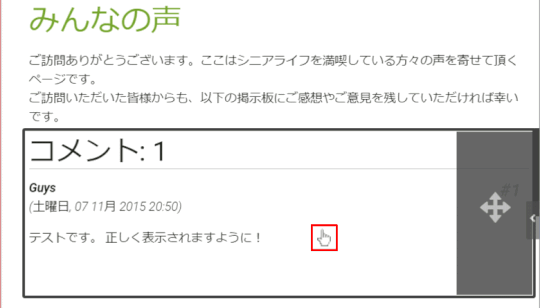
➋[コンテント削除]ボタン、続いて[はい、削除します]をクリックする
投稿済みの全てのコメントが表示されるので、該当のコメントをクリックします。
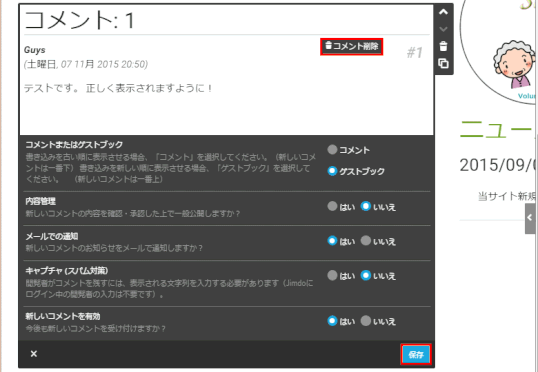
⇩
コメントは削除される。
➌ ゲストブックを継続するには[保存]をクリックする
他のコメントを残すには「保存」をクリックします。
また「新しいコメントを有効にする」かどうかも設定できます。

03K-5 [内容管理]オンに設定した場合
➊ ゲストがコメントを投稿する
投稿したコメントはすぐには表示されず以下の表示が現れる:
「コメントは保存されました。承認後、コメント欄に表示されます。」
➋ メールが管理者に届く
➌ 管理者はホームページにログインし、コメントを開く
❹「コメントを削除」あるいは「コメントを承認する」を選択し「保存」
該当のコメントには「非表示」のマークがついています。
「コメントを削除」と「コメントを承認する」ボタンが表示されています。
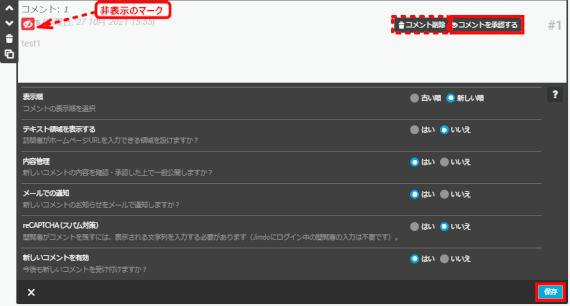
「コメントを承認する」を選択すると「非表示」のマークは消えます。
最後に「保存」をクリックします。
